So passen Sie die Tastaturkürzel des VLC-Players an
Aktualisiert Marsch 2023: Erhalten Sie keine Fehlermeldungen mehr und verlangsamen Sie Ihr System mit unserem Optimierungstool. Holen Sie es sich jetzt unter - > diesem Link
- Downloaden und installieren Sie das Reparaturtool hier.
- Lassen Sie Ihren Computer scannen.
- Das Tool wird dann deinen Computer reparieren.
Meistens verwende ich GOM Player aus verschiedenen Gründen, um Filme auf meinem Desktop-Computer anzusehen. Manchmal verwende ich jedoch den sehr beliebten VLC Media Player, wenn GOM Player das gewünschte Videoformat nicht unterstützt.
Wie Sie wahrscheinlich wissen, bieten sowohl GOM als auch VLC eine Reihe von Tastaturkürzeln an, die jedoch nicht häufig vorkommen. In VLC müssen wir beispielsweise Strg + Aufwärtspfeiltaste verwenden, um die Lautstärke zu erhöhen. In GOM kann dies jedoch auch durch Drücken der Aufwärtspfeiltaste erreicht werden.
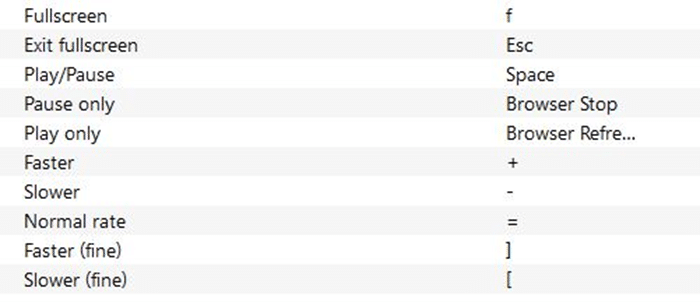
Wenn Sie der Meinung sind, dass die Standard-VLC Player-Tastaturkürzel nicht leicht zu merken sind, können Sie diese Tastaturkürzel durch benutzerdefinierte ersetzen.
Wichtige Hinweise:
Mit diesem Tool können Sie PC-Problemen vorbeugen und sich beispielsweise vor Dateiverlust und Malware schützen. Außerdem ist es eine großartige Möglichkeit, Ihren Computer für maximale Leistung zu optimieren. Das Programm behebt häufige Fehler, die auf Windows-Systemen auftreten können, mit Leichtigkeit - Sie brauchen keine stundenlange Fehlersuche, wenn Sie die perfekte Lösung zur Hand haben:
- Schritt 1: Laden Sie das PC Repair & Optimizer Tool herunter (Windows 11, 10, 8, 7, XP, Vista - Microsoft Gold-zertifiziert).
- Schritt 2: Klicken Sie auf "Scan starten", um Probleme in der Windows-Registrierung zu finden, die zu PC-Problemen führen könnten.
- Schritt 3: Klicken Sie auf "Alles reparieren", um alle Probleme zu beheben.
Glücklicherweise bietet VLC Optionen zum schnellen Anpassen der Standardtastenkürzel. Ja, wir können die Standard-Hotkeys in VLC Player ohne die Hilfe von Tools oder Erweiterungen anpassen.
Passen Sie Tastaturkürzel in VLC an
Wenn Sie aus irgendeinem Grund eine oder mehrere Tastaturkürzel von VLC anpassen möchten, gehen Sie wie folgt vor.
Schritt 1: Öffnen Sie den VLC Media Player.
Schritt 2: Öffnen Sie das Dialogfeld Einfache Einstellungen , indem Sie auf das Menü Extras und dann auf Einstellungen klicken.
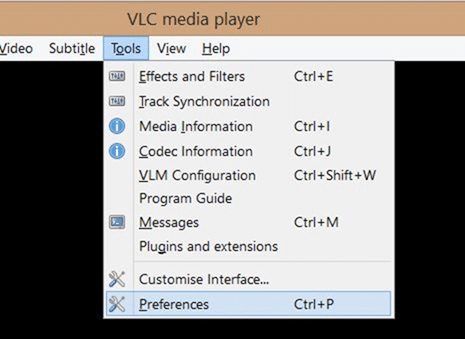
Schritt 3: Klicken Sie im linken Bereich auf das Symbol Hotkeys , um standardmäßig alle unterstützten Tastaturkürzel anzuzeigen.
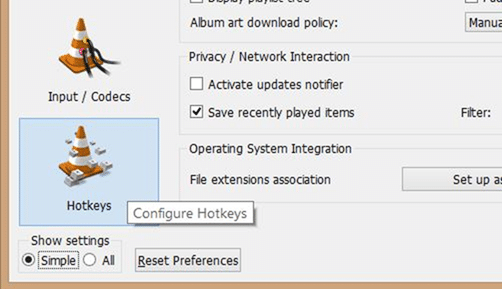
Schritt 4: Suchen Sie auf der rechten Seite nach der Tastenkombination, die Sie anpassen möchten, doppelklicken Sie auf dieselbe und drücken Sie dann die neue Tastenkombination, die Sie zuweisen möchten . Wenn Sie alle Anpassungen vorgenommen haben, klicken Sie vor dem Beenden auf die Schaltfläche Speichern.
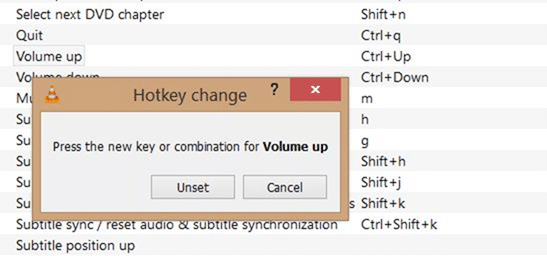
HINWEIS: Wie Sie im folgenden Bild sehen können, wird die folgende Warnmeldung angezeigt, wenn der neue Hotkey, den Sie gedrückt haben, bereits einer Aktion zugewiesen ist. Klicken Sie einfach auf die Schaltfläche Zuweisen, um die Warnung zu ignorieren und den neuen Hotkey festzulegen.
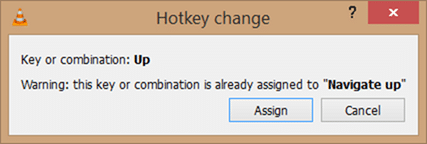
Um beispielsweise den Hotkey für die Lautstärke anzupassen, doppelklicken Sie einfach auf den Eintrag für die Lautstärke, drücken Sie den neuen Hotkey und klicken Sie dann auf die Schaltfläche Zuweisen. Vergessen Sie nicht, auf die Schaltfläche Speichern zu klicken.
Das Installieren von Erweiterungen in VLC Player und 2 Erweiterungen, damit sich VLC Player an Artikel zur Filmposition erinnert, könnte Sie ebenfalls interessieren.
Bonus-Tipp: Sie müssen nicht im Internet suchen, um die VLC Player-Tastaturkürzel zu kennen. Besuchen Sie einfach den oben genannten Abschnitt zur Anpassung von Hotkeys, um alle Standard- und benutzerdefinierten Hotkeys anzuzeigen.

